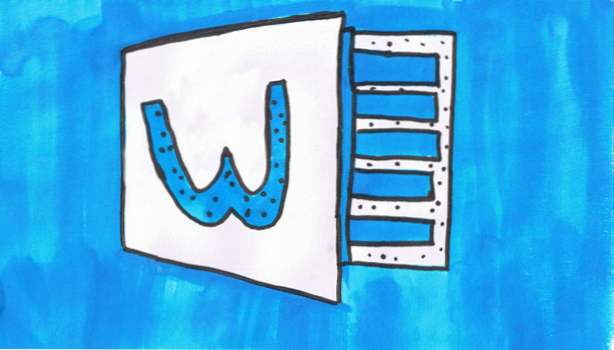
Wenn Sie normalerweise an Dokumenten mit demselben Tabellentyp arbeiten müssen, können Sie diese Tabelle als Vorlage speichern. Auf diese Weise können Sie es später mit nur wenigen Klicks erstellen, anstatt manuell ein neues zu erstellen und die Spalten, Zeilen und anderen Einstellungen anzupassen.
Durch die Verwendung einer Vorlage können Sie nicht nur die Tabellenstruktur, sondern auch den Inhalt der Tabelle speichern. Diese Funktion ist äußerst nützlich, wenn Sie Tabellenüberschriften und Felder speichern möchten, die nicht häufig geändert werden.
1. Starten Sie Wort 2013und ein Dokument öffnen. Jedes Dokument ist in Ordnung, auch ein leeres.
2. Erstellen Sie nach dem Laden des Dokuments die Tabelle, die Sie als Vorlage speichern möchten. Sie können schnell eine Tabelle erstellen Einfügen Tab -> Tabelle Möglichkeit.
3. Wenn Sie die Tabelle erstellt haben, wählen Sie die gesamte Tabelle aus, kehren Sie zur Registerkarte Einfügen zurück und klicken Sie auf die kleine Pfeil unter dem Tabellensymbol, um das Menü anzuzeigen.

Wählen Sie im erweiterten Menü Schnelle Tabellen -> Auswahl in der Schnellen-Tabellen-Galerie speichern… .

4. Ein neues Neuen Baustein erstellen Fenster erscheint auf dem Bildschirm. Geben Sie Ihre neue Tabellenvorlage ein neuer Name, so können Sie es später leicht erkennen. Optional können Sie wählen, wohin Galerie oder Kategorie es gehört oder gibt eine kurze Beschreibung, damit andere Personen in Ihrer Gruppe wissen, wie und wann sie die Tabelle verwenden sollen. Wenn Sie fertig sind, klicken Sie auf OK speichern.

5. Um die Tabellenvorlage in das Dokument einzufügen, gehen Sie zu Registerkarte Einfügen -> Tabelle -> Schnelltabelle.
6. Später, wenn Sie die Tabellenvorlage aus der Liste löschen möchten, kehren Sie zu der Tabelle zurück Tabellenmenü -> Schnelltabellen -> Wählen Sie die zu löschende aus -> Klicken Sie mit der rechten Maustaste darauf und wählen Sie Organisieren und löschen.

7. Wählen Sie im neuen Fenster die gewünschte Tabelle aus, wenn sie nicht markiert ist, und klicken Sie dann auf Löschen Taste. Wenn auf dem Bildschirm eine Warnung angezeigt wird, klicken Sie auf Ja, um den Löschvorgang zu bestätigen.


